Les notifications constituent une part importante de l’expérience sur smartphone et Android et l’iPhone ont des approches très différentes à leur égard. Apple a apporté de grandes améliorations au fil des ans, mais les notifications Android restent supérieures. Je vais vous montrer pourquoi.
J’utilise des téléphones Android depuis plus de dix ans, mais j’ai récemment commencé à utiliser un iPhone à plein temps. La situation des notifications est un domaine sur lequel j’ai beaucoup réfléchi. Le système de notification d’Android est plus ou moins le même depuis le début, mais je continue à penser qu’il est meilleur.
RÉPARER LES E-MAILS (SYNCHRONISATION) SUR ANDROID
Sommaire
Écran de verrouillage et centre de notification
Commençons par ce qui est peut-être la partie la plus frustrante des notifications de l’iPhone. Sans compter les badges de l’écran d’accueil, il existe deux endroits où les notifications apparaissent : l’écran de verrouillage et le Centre de notification.
L’écran de verrouillage et le Centre de notifications sont traités comme des éléments totalement distincts. Techniquement, vous ne voyez que les notifications récentes – celles qui sont arrivées depuis la dernière fois que vous avez vérifié – sur l’écran de verrouillage. Pour voir toutes les notifications, vous devez glisser vers le haut pour ouvrir le Centre de notifications, c’est-à-dire dans le sens inverse de l’ouverture de l’écran d’accueil.
Disons que vous avez une poignée de nouvelles notifications. Vous touchez l’une d’entre elles pour la consulter, puis vous verrouillez à nouveau votre iPhone. La prochaine fois que vous consultez votre iPhone, les autres notifications sur lesquelles vous n’avez pas appuyé ont disparu. Elles ont été déplacées vers le Centre de notifications, qui nécessite un glissement supplémentaire pour s’ouvrir.
Sur Android, il n’y a pratiquement qu’une seule zone de notification, le « Notification Shade ». On l’ouvre en faisant glisser le curseur vers le bas depuis le haut de l’écran. L’écran de verrouillage agit essentiellement comme une zone de notification déjà étendue. Les mêmes notifications apparaissent aux deux endroits.
Le scénario ci-dessus ne se produit pas sur Android. Si je ne donne suite qu’à une seule notification, les autres seront encore sur l’écran de verrouillage la prochaine fois que je consulterai mon téléphone. Je n’ai pas besoin d’accéder à une zone distincte pour les « anciennes » notifications. Il n’y a qu’une seule zone pour les notifications et elles y restent jusqu’à ce que je les ouvre ou les rejette.
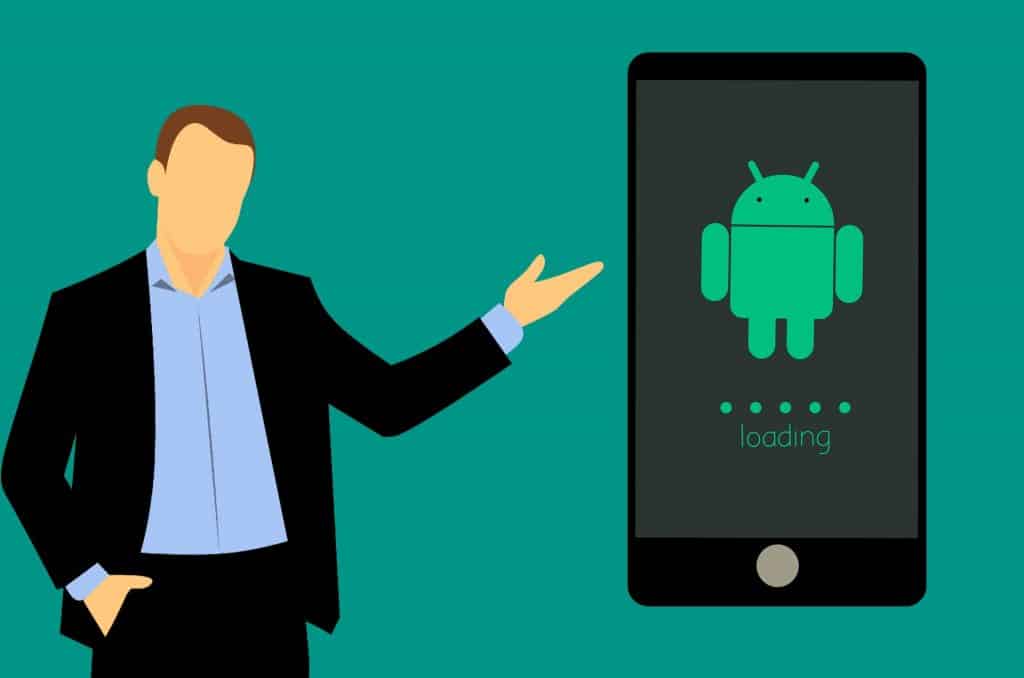
Android dispose de paramètres de verrouillage de l’écran pour les notifications. Vous pouvez choisir de masquer le contenu des notifications ou de masquer entièrement la notification. Dès que vous déverrouillez votre téléphone, tout est là où vous l’attendez dans la zone de notification unique. Il est beaucoup plus difficile de manquer une notification sur Android.
Les notifications de l’iPhone sont tout ou rien
La deuxième grande différence philosophique entre les notifications de l’iPhone et celles d’Android est la façon dont vous décidez quelles notifications vous voulez. L’iPhone a une approche du tout ou rien, tandis qu’Android a un contrôle beaucoup plus granulaire.
Qu’est-ce que je veux dire ? Prenons l’exemple de l’application YouTube. Il existe plusieurs types de notifications que vous pouvez recevoir. Nouvelles vidéos provenant des abonnements, réponses à vos commentaires, vidéos recommandées, etc. Pour bloquer l’une de ces notifications sur l’iPhone, vous devez désactiver entièrement les notifications pour YouTube.
Sur Android, chacun de ces différents types de notifications peut être désactivé indépendamment dans les paramètres système. Sur iPhone, il faut espérer que le développeur de l’application a inclus des paramètres de notification plus spécifiques dans l’application elle-même. YouTube dispose de ces options, mais ce n’est pas le cas de toutes les applications iPhone.
Les actions sur les notifications ne sont pas intuitives
Agir sur une notification sans ouvrir l’application peut être un énorme gain de temps. L’iPhone et Android vous permettent tous deux de le faire, mais la mise en œuvre d’Apple est loin d’être aussi intuitive.
Sur l’iPhone, vous pouvez glisser vers le bas sur une bannière de notification ou appuyer et maintenir la pression sur une notification depuis l’écran de verrouillage ou le centre de notification pour voir les actions. Par exemple, avec Gmail, ces options sont « Marquer comme lu », « Archiver » et « Répondre ».
Il m’a fallu un certain temps pour réaliser que ces options existaient. Rien n’indique vraiment que c’est possible. Android, en revanche, dispose d’une petite flèche qui indique que vous pouvez développer la notification pour plus d’actions. Les notifications importantes sont souvent développées automatiquement pour vous.
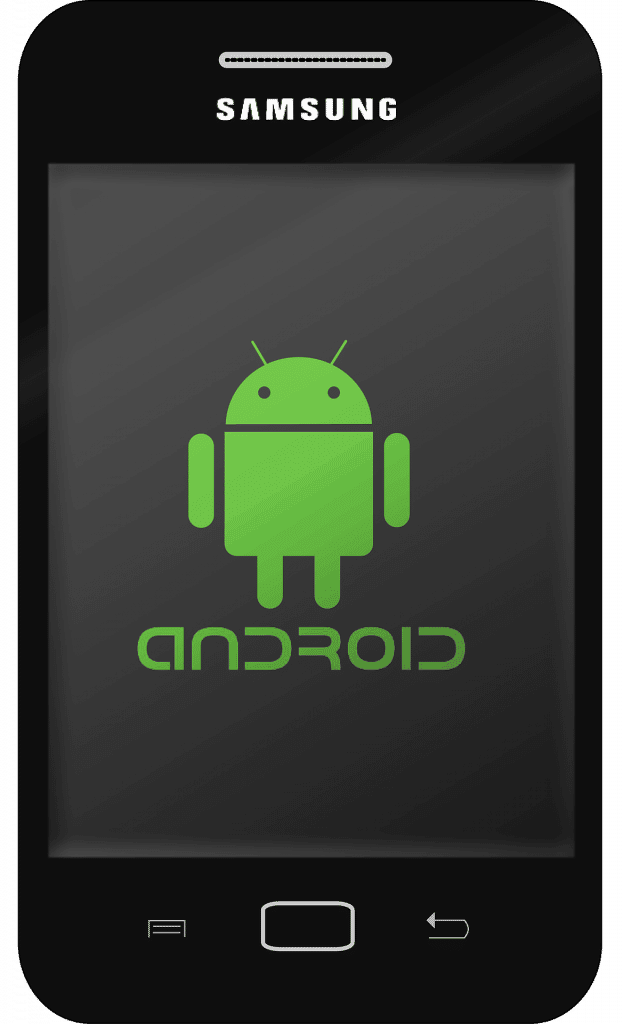
Notification Android à l’écran
Une autre petite chose qui est frustrante est le geste de balayage pour les notifications sur l’écran de verrouillage et le centre de notification. D’abord, vous devez glisser de droite à gauche. Ce qui est encore plus ennuyeux, c’est qu’il faut faire un long glissement très délibéré pour rejeter complètement la notification sans avoir à appuyer sur le bouton « Effacer » dans un deuxième temps.
Apple semble très préoccupée par le fait que les gens fassent glisser accidentellement une notification pour la faire disparaître, mais tous les utilisateurs d’iPhone avec lesquels j’ai discuté souhaiteraient que ce soit plus facile à faire. Et je suis d’accord.
Le désordre des notifications
Ce n’est un secret pour personne que les notifications sur les smartphones peuvent être désordonnées. Ce désordre peut être causé par vous ou par une mauvaise conception qui rend plus difficile le maintien de la propreté. Dans le cas de l’iPhone, j’ai trouvé qu’il était beaucoup plus difficile de garder mes notifications propres.
Il y a plusieurs raisons à cela. La première est la débâcle susmentionnée de l’écran de verrouillage et du centre de notification. Il semble très facile de laisser le Centre de notifications se remplir de notifications parce qu’elles disparaissent de l’écran de verrouillage.
L’autre raison est la façon dont les notifications sont regroupées et automatiquement effacées – ou plutôt, comment elles ne s’effacent pas automatiquement.
L’iPhone regroupe les notifications d’une même application en une sorte de paquet. Disons que vous avez des messages provenant d’une conversation avec un ami. Chaque message constitue sa propre notification. Parfois, lorsque vous appuyez sur l’un de ces messages pour accéder à la conversation, les autres notifications de cette même conversation ne disparaissent pas.
Android regroupe également les notifications d’une même application, mais pas sous la forme d’un ensemble de notifications individuelles regroupées. Par exemple, avec Gmail ci-dessus, vous pouvez voir les expéditeurs et une partie du texte des e-mails dans une seule notification, puis la développer pour en voir davantage.
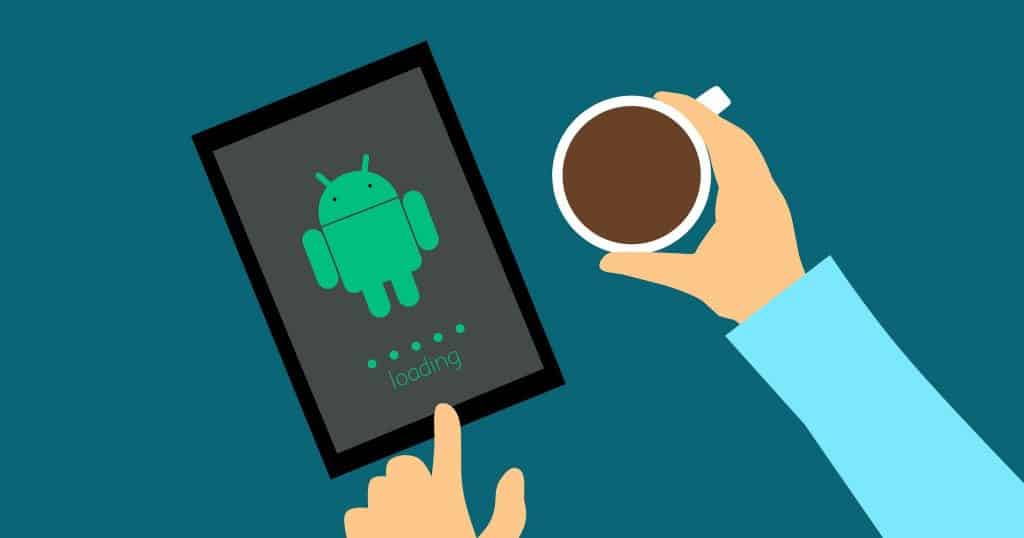
Les notifications Android sont plus simples
C’est un peu étrange de dire ça, mais je pense que les notifications sont un domaine où l’approche d’Android est plus simple que celle d’Apple.
Avoir toutes les notifications en un seul endroit est tellement plus agréable et plus facile à gérer. Je n’ai même pas mentionné qu’Android vous permet de voir les notifications dans la barre d’état à tout moment (si vous le souhaitez), ce que je trouve également très utile.
Sur Android, je sais exactement comment chaque notification va apparaître et c’est à moi de décider lesquelles je veux. L’iPhone me donne un tas d’options pour savoir où je verrai la notification et je dois espérer que l’application me permettra de personnaliser celles que je veux recevoir.
Bien sûr, tout cela devient une seconde nature à mesure que l’on utilise l’iPhone, mais un regard neuf peut révéler des problèmes. Les notifications sur l’iPhone se sont améliorées, mais il reste encore beaucoup de chemin à parcourir.

J’apprécie vraiment cet article, pouvez-vous faire en sorte que je reçoive une mise à jour par e-mail lorsque vous écrivez un nouvel article ?
Bonjour,
Constatez-vous des taux d’engagement différents sur iOS et Android ? Vous n’arrivez pas à savoir s’il est normal d’avoir un CTR (taux de clics) de notification push plus élevé sur Android que sur iOS ? Ne vous inquiétez pas, vous n’êtes pas seul dans ce cas. Lisez la suite pour trouver les réponses à toutes vos questions.
Après une étude approfondie des notifications envoyées en 2016 à des utilisateurs du monde entier, couvrant tous les secteurs et toutes les verticales, nous avons constaté que les taux d’engagement diffèrent considérablement entre Android et iOS.
CTR des notifications GeoPush Android vs Apple png
Pourquoi cela se produit-il ?
REPONSE RAPIDE : Tout est dû aux différences entre le centre de notification (iOS) et le tiroir de notification (Android) et les flux de travail associés sur les deux plateformes.
Les notifications sont beaucoup plus visibles sur Android. Elles apparaissent à plusieurs reprises sur l’écran de verrouillage et des icônes autocollantes sont placées sur l’écran d’accueil. iOS ne vous rappelle les notifications qu’une seule fois, puis les cache dans le centre de notifications.
Pour simplifier, nous appellerons le menu déroulant des notifications « Centre de notifications » pour iOS et Android.
5 aspects clés qui déterminent les différences de CTR entre Android et iOS :
1. Alertes de notification collantes sur Android dans le coin supérieur gauche.
Alertes collantes sur Android VS iOS
Les icônes de notification restent toujours en haut à gauche de l’écran d’Android, incitant les utilisateurs à prendre des mesures pour les faire disparaître. Elles fonctionnent de la même manière que les numéros rouges (badges) qui apparaissent à côté des icônes des applications.
Sur iOS, il n’y a pas de tels rappels collants. Les notifications ne sont accessibles qu’en tirant vers le bas le centre de notification.
2. Des notifications plus visibles sur l’écran de verrouillage d’Android
Notifications sur l’écran de verrouillage ios android.png
Par défaut, les notifications sont toujours affichées sur l’écran de verrouillage sous Android. Vous devez les effacer manuellement du centre de notifications pour vous en débarrasser. Sur iOS, les notifications sont effacées de l’écran de verrouillage dès que le téléphone est déverrouillé. Elles restent visibles uniquement dans le centre de notifications.
Cette hypothèse est étayée par l’introduction du capteur d’empreintes digitales comme variable. Cette fonctionnalité a été lancée sur l’iPhone 5S et Samsung l’a bien fait fonctionner avec le Galaxy S6 et les versions ultérieures. Le moyen plus pratique et plus rapide de déverrouiller votre appareil signifie que vous passez moins de temps à regarder l’écran de verrouillage et vos notifications.
Nous constatons un engagement plus élevé de 1,3 % chez les utilisateurs qui ne disposent pas d’un capteur d’empreintes digitales.
3. Centre de contrôle « Pull-up » sur iOS
Centre de contrôle ios vs android.png
Les utilisateurs d’iOS disposent d’un centre de contrôle supplémentaire « pull-up » avec accès au wifi, à la musique et à d’autres raccourcis couramment utilisés, mais pas de notifications.
Les utilisateurs d’Android doivent s’engager avec leur centre de notifications pour accéder à ces fonctionnalités. Une fois de plus, ils seront réexposés à leurs notifications.
4. L’histoire du centre de notification et un coup d’œil en avant
Le centre de notification déroulant que nous connaissons aujourd’hui a été initialement lancé sur Android. En 2011, avec iOS 5, Apple a introduit une fonctionnalité très similaire (à tel point que Samsung a intenté un procès à Apple à ce sujet).
Les deux centres de notification ont évolué depuis en ajoutant des fonctionnalités comme des icônes personnalisées, des images et des boutons d’action. La prise en charge des notifications enrichies sur iOS10 est un geste clair de la part d’Apple pour accroître l’engagement des utilisateurs avec le centre de notification.
Bien qu’Android soit un vainqueur incontestable lorsqu’il s’agit de cliquer sur les notifications, ce n’est peut-être pas tout.
UrbanAirship et Appboy ont développé leurs propres mesures qui tiennent compte de la probabilité qu’un utilisateur ouvre une application après avoir reçu un message de notification, qu’il clique dessus ou non. C’est ce qu’on appelle une ouverture influencée. Appboy a indiqué que lorsque ce facteur est pris en compte, le taux d’engagement devient comparable sur iOS et Android.
5. Geo Push vs Push standard ?
Les clients de Plot Projects constatent systématiquement un taux d’engagement plus élevé sur les deux plateformes par rapport aux notifications push non géo. Le ciblage basé sur la localisation (activé par le geofencing et les balises) ajoute un niveau supplémentaire de pertinence aux notifications, ce qui les rend plus utiles et plus intéressantes pour les utilisateurs de l’application. Par conséquent, les taux de clics sont plus élevés.
Taux de clic moyen des notifications push Graphique png
Le graphique ci-dessus montre le taux d’ouverture moyen déclaré pour les notifications (utilisateurs cliquant activement sur la notification). Les ouvertures d’applications qui ne sont pas le résultat d’un clic sur la notification ne sont pas prises en compte ici.
Leanplum, appboy et Tapjoy ont la réputation d’exceller dans la segmentation de la base d’utilisateurs d’une application et dans l’envoi de notifications pertinentes aux bons utilisateurs. Les services push génériques qui envoient des notifications en masse à tous les utilisateurs auront un CTR plus faible.
L’époque du marketing à la chaîne est bel et bien révolue. Les applications spammeuses qui envoient des messages génériques sont supprimées. Il est essentiel d’engager le dialogue avec vos clients en utilisant des notifications pertinentes et intéressantes. Certains diront même que tout est question d’emplacement, d’emplacement et d’emplacement !
Salut,
Extra comme articles. J’ai appris énormément de choses.